YouTube सदस्यताएँ वीडियो साइट पर अपने पसंदीदा चैनलों के साथ बनाए रखना वास्तव में आसान बनाती हैं। सूचनाएँ यह सुनिश्चित करती हैं कि आप कभी भी नया वीडियो याद नहीं करते हैं, लेकिन यदि आप विशेष रूप से कुछ खोज रहे हैं तो पुराने वीडियो के माध्यम से वापस लुढ़कना बहुत थकाऊ हो सकता है। चूंकि YouTube उपयोगकर्ताओं को सब्सक्रिप्शन खोजने का एक तरीका प्रदान नहीं करता है, बल्कि केवल आपको पूरी साइट की खोज करने की अनुमति देता है, इसलिए इसे प्राप्त करने के लिए एक आसान तरीका है।
अपने YouTube सदस्यता को खोजने के लिए, आपको एक आरएसएस फ़ीड और एक आरएसएस रीडर का उपयोग करना होगा, जिसमें एक खोज फ़ंक्शन है। अपना RSS फ़ीड खोजने के लिए, अपने पर जाएं सदस्यता प्रबंधित करें पृष्ठ। इस लिंक पर क्लिक करके या लेफ्ट साइडबार में लाल रंग में सब्सक्रिप्शन शीर्षक पर क्लिक करके पहुंचा जा सकता है।

एक बार उस पेज पर, नीचे स्क्रॉल करें और क्लिक करें निर्यात सदस्यताएँ बटन।

यह आपके सभी YouTube सदस्यता को एक XML फ़ाइल में सहेज देगा जिसे आप फिर खोज क्षमता के साथ RSS रीडर में आयात कर सकते हैं। एक आरएसएस रीडर जो मुफ्त में यह सुविधा प्रदान करता है
InoReader, ए तेज और कार्यात्मक आरएसएस रीडर Inoreader: फास्ट एंड फंक्शनल RSS रीडर के बारे में हमें बात करनी चाहिएGoogle रीडर ऐश है। फीडली एक योग्य प्रतिस्थापन के रूप में शहर गए हैं। लेकिन अगर आप अभी भी उस जगह पर नहीं हैं जहां आप एक फीडरडर के साथ रहना चाहते हैं, तो Inoreader को दूसरी नज़र दें। अधिक पढ़ें जो फीडली को उसके पैसे के लिए एक वास्तविक रन देता है।InoReader में RSS फ़ीड आयात करने के लिए, पर जाएं पसंद > आयात निर्यात > ओपीएमएल आयात. दबाएं फ़ाइल का चयन बटन, उस जगह पर नेविगेट करें जहाँ आपने अपनी YouTube RSS फ़ाइल निर्यात की थी और हिट किया था आयात बटन। जब आप फ़ीड आयात कर रहे होते हैं, तो आप फ़ीड को किसी मौजूदा या नए फ़ोल्डर में असाइन कर पाएंगे, एक आसान सुविधा जो आपको अपने फ़ीड को जल्दी और आसानी से व्यवस्थित रखने की अनुमति देती है।
InoReader विभिन्न प्रकार के देखने के विकल्प प्रदान करता है, लेकिन कार्ड व्यू वास्तव में स्वयं को वीडियो प्रारूप में उधार देता है, जैसा कि आप नीचे स्क्रीनशॉट में देख सकते हैं।

यदि आप अपने YouTube सदस्यता के लिए एक खोज फ़ंक्शन के रूप में InoReader का उपयोग कर रहे हैं, तो आप अपने खोज शब्द दर्ज कर सकते हैं और चयन कर सकते हैं मेरी सदस्यता में लेख उन साइटों या चैनलों के लेखों या वीडियो के परिणामों को सीमित करने के लिए जिन्हें आपने सदस्यता ली है।
यदि आप अपने RSS रीडर के रूप में पहले से ही InoReader का उपयोग कर रहे हैं, तो इस पद्धति का उपयोग करने का मतलब है कि आपके खोज परिणामों में अन्य फ़ोल्डर से आइटम शामिल होंगे, न कि केवल आपकी YouTube सदस्यताएँ। यह उपाय करने के लिए कि आपकी खोज का संचालन करते समय, सुनिश्चित करें कि आपने अपने YouTube सदस्यता वाले फ़ोल्डर को खोल दिया है, और चुनें वर्तमान अनुभाग में लेख.
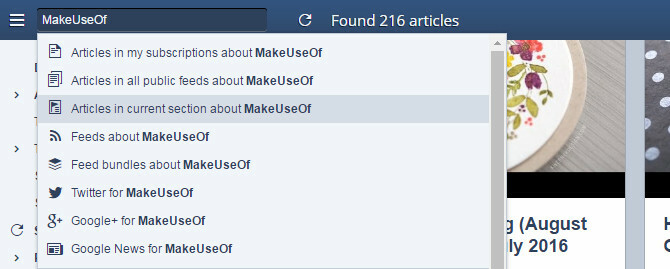
यदि आप पहले से ही Feedly का उपयोग करते हैं, और है भुगतान किया गया उन्नयन जो इसे खोज फ़ंक्शन के साथ लाता है, आप अपने YouTube सदस्यताएँ आयात कर सकते हैं और फिर अपने RSS फ़ोल्डरों के भीतर खोज कर सकते हैं, जो खोज को विशेष संग्रह या टैग तक सीमित कर सकते हैं।
क्या आपके पास YouTube YouTube सदस्यता खोजने के लिए वर्कअराउंड है? हमें टिप्पणियों में इसके बारे में बताएं।
छवि क्रेडिट: रेगो कोरोसी फ़्लिकर के माध्यम से
नैन्सी वाशिंगटन डीसी में रहने वाले एक लेखक और संपादक हैं। वह पहले नेक्स्ट वेब पर मध्य पूर्व की संपादक थीं और वर्तमान में संचार और सोशल मीडिया आउटरीच पर डीसी-आधारित थिंक टैंक में काम करती हैं।